Źródła światła są ważnym elementem każdej sceny 3D. Przyczyniają się znacząco do nastroju i jakości wizualnej. W tym samouczku nauczysz się, jak zintegrować punktowe oświetlenie do latarni ulicznych w Cinema 4D, aby miały one fizyczny wpływ na atmosferę twojej sceny. Dzięki odpowiedniej organizacji swoich obiektów na warstwach praca będzie bardziej efektywna.
Najważniejsze wnioski
- Dzięki wykorzystaniu źródeł światła możesz stworzyć realistyczną atmosferę.
- Organizacja obiektów na warstwach ułatwia pracę w złożonych scenach.
- Przestrzeganie hierarchii jest kluczowe dla prawidłowego ułożenia źródeł światła.
Krok po kroku
1. Nawigacja w scenie
Rozpocznij od nawigacji w swojej aktualnej scenie 3D. Ważne jest, abyś uzyskał jasny widok na latarnie uliczne, z którymi chcesz pracować. Skorzystaj z narzędzi Cinema 4D, aby obrócić i przesunąć scenę według potrzeb. Ułatwi to późniejszy dostęp do obiektów, które chcesz edytować.
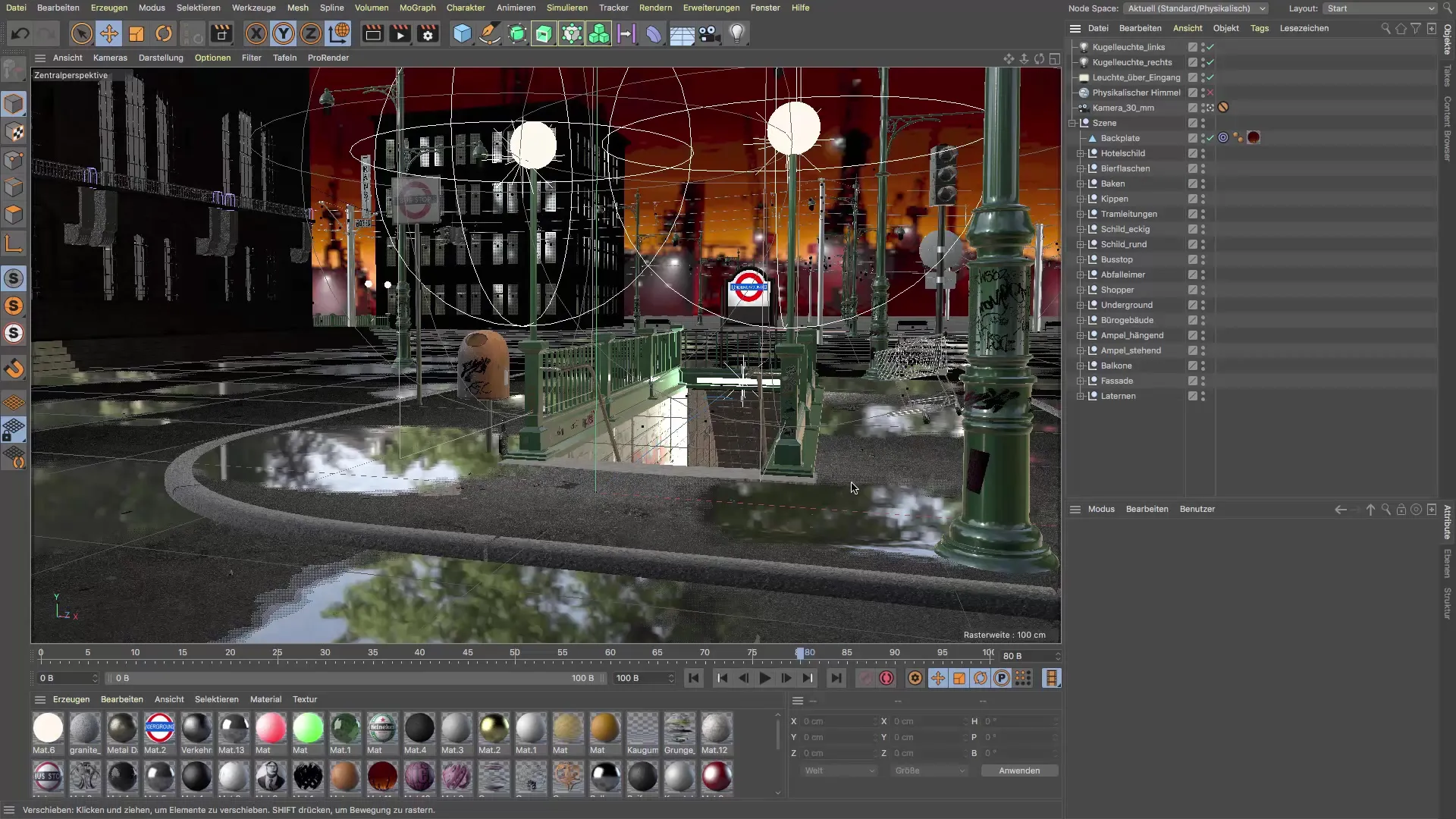
2. Utworzenie nowej warstwy
Aby kontrolować widoczność obiektów, tworzysz nową warstwę, którą nazywasz „latarnie uliczne”. Przejdź do opcji warstw i dodaj nową warstwę. Użycie warstw pozwala na utrzymanie widoczności tylko istotnych obiektów i uproszczenie nawigacji.

3. Łączenie obiektów
Przenieś latarnie uliczne do nowej warstwy. Najlepiej zrobisz to trzymając przycisk Ctrl, gdy przeciągasz obiekty do warstwy. W ten sposób nie tylko obiekty zerowe, ale także wszystkie instancje w tej warstwie będą poprawnie połączone.
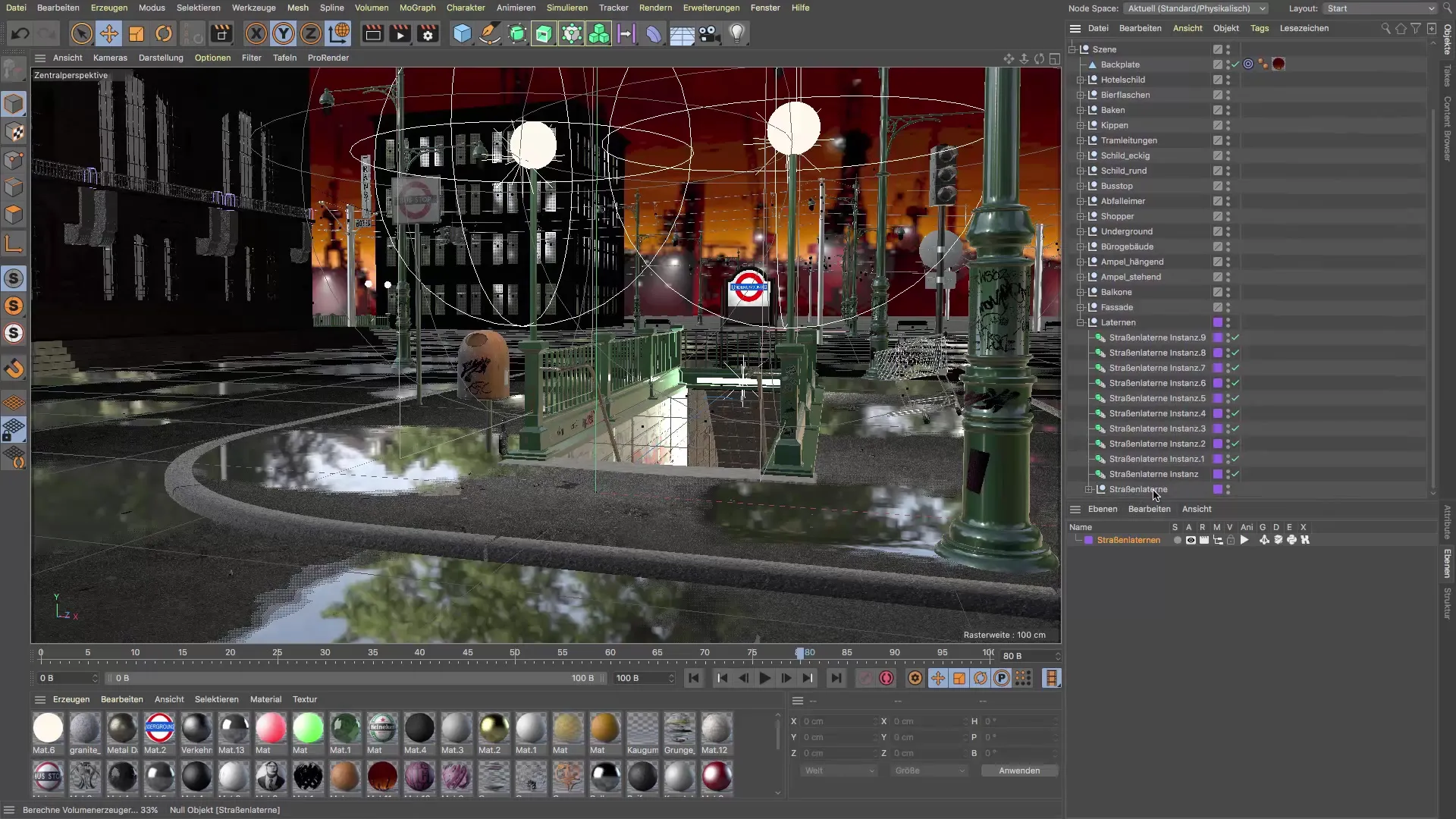
4. Aktywacja trybu solo
Aby jeszcze bardziej zoptymalizować nawigację, włącz tryb solo dla warstwy latarni ulicznych. W ten sposób będzie widoczna tylko latarnia, co znacznie ułatwi edycję.
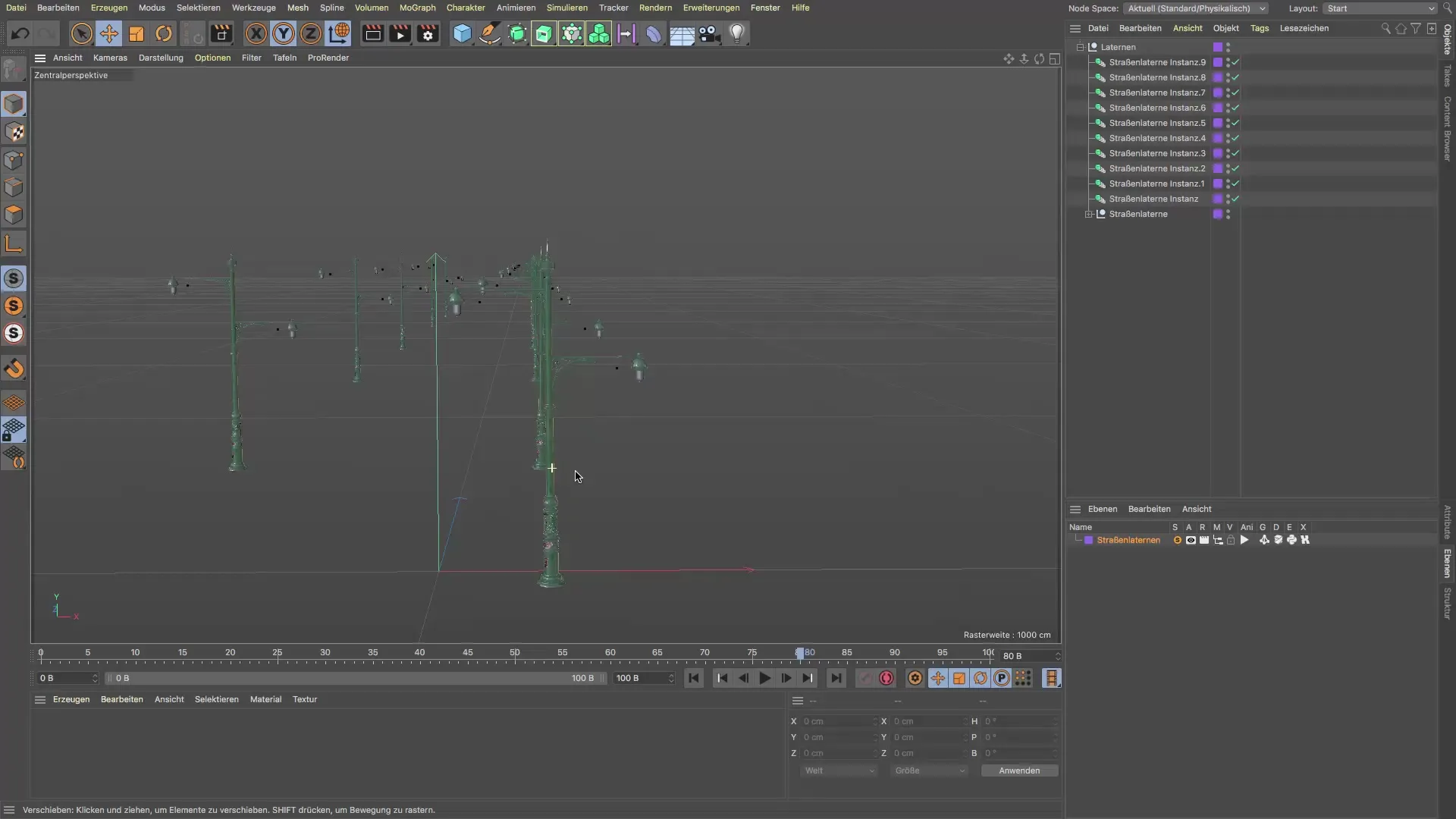
5. Utworzenie nowego materiału szklanego
Aby zaprojektować szklane ciało latarni, tworzysz nowy materiał. Kliknij dwukrotnie w menedżerze materiałów. Usuń kolor i pozostaw aktywne refleksyjność i przezroczystość. Ten materiał zostanie później zastosowany do szklanej części latarni.

6. Przypisanie materiału szklanego
Przypisz teraz materiał szklany do ciała latarni ulicznej. Aby to zrobić, kliknij na odpowiednią część latarni i przeciągnij na nią materiał.

7. Przygotowanie źródła światła
Zanim dodasz źródło światła, upewnij się, że nie używasz bezpośrednio kulistego źródła światła, lecz tworzysz nowe źródło światła, które potem umieścisz. Skopiuj oryginalne źródło światła (Ctrl+C i Ctrl+V) i umieść je we właściwym miejscu.
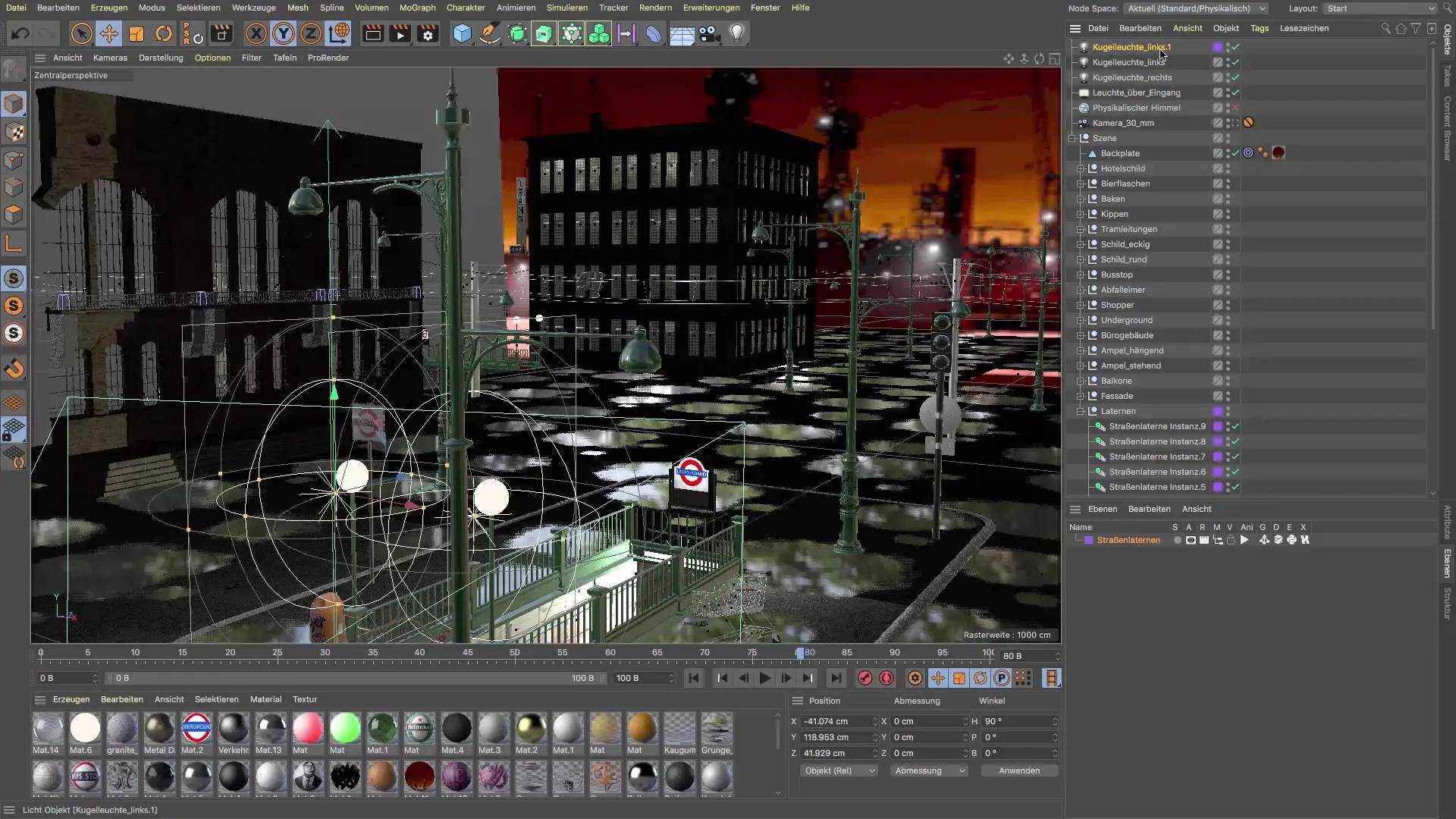
8. Przypisanie źródła światła
Teraz przejdź do przypisania źródła światła. Wybierz źródło światła, przejdź do ustawień narzędzi i wybierz polecenie Przypisz. W menedżerze atrybutów ciało szklane jest już wpisane jako cel. Kliknij „Przypisz”, aby poprawnie włączyć źródło światła do hierarchii.
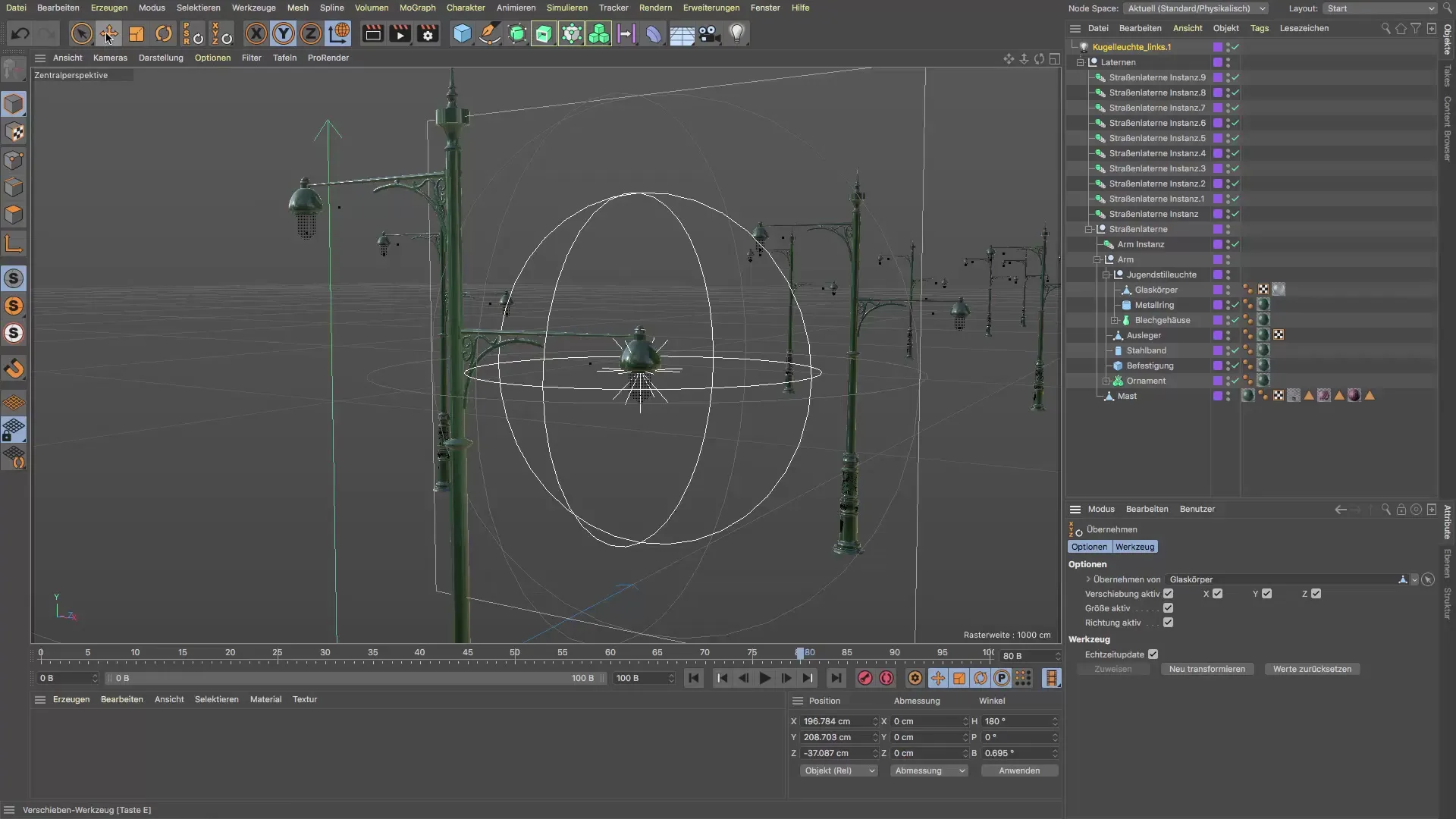
9. Utworzenie małej kuli jako źródła światła
Utwórz małą kulę, która reprezentuje symbol światła, i umieść ją w warstwie latarni ulicznych. Upewnij się, że jej średnica wynosi 3 cm, a także przypisz jej materiał, aby być konsekwentnym.
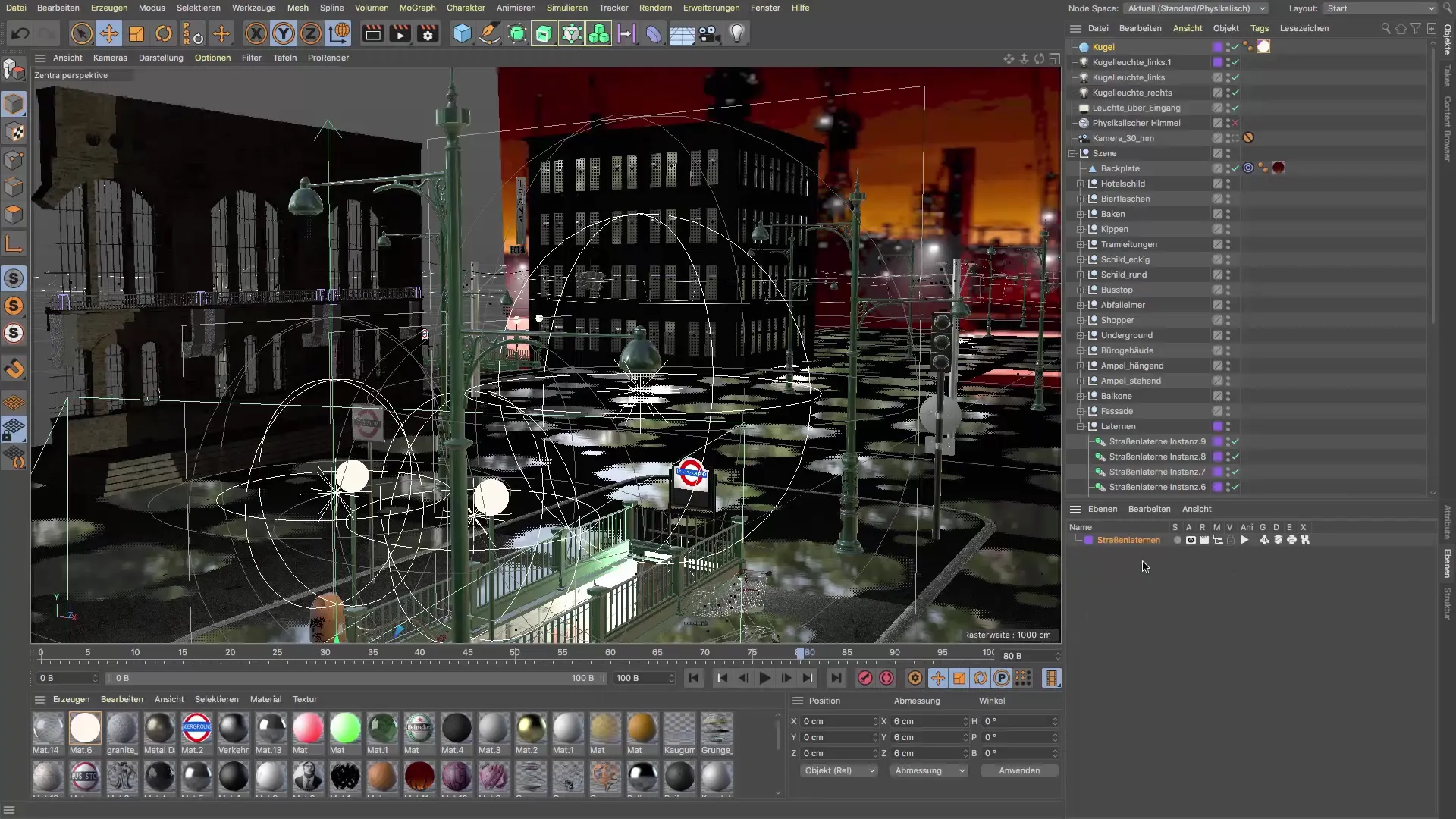
10. Dostosowanie do hierarchii
Źródło światła musi teraz zostać przeniesione na właściwe miejsce w hierarchii. Przeciągnij je w dół struktury, aby znalazło się w odpowiedniej instancji latarni ulicznej. Te kroki zapewniają, że wszystkie obiekty w scenie prawidłowo ze sobą współdziałają.

Podsumowanie - instrukcja tworzenia źródeł światła w Cinema 4D dla latarni ulicznych
Przeszedłeś teraz przez wszystkie kroki, aby skutecznie zintegrować źródła światła w swoich latarniach ulicznych. Dzięki organizacji w warstwy oraz prawidłowemu przypisaniu materiałów i obiektów stworzyłeś solidną podstawę dla swojej sceny 3D.
Najczęściej zadawane pytania
Co to jest tryb solo w Cinema 4D?W trybie solo możesz widzieć tylko obiekty z danej warstwy, co ułatwia edycję.
Jak tworzę nowy materiał?Nowy materiał tworzy się poprzez podwójne kliknięcie w menedżerze materiałów.
Dlaczego właściwa hierarchia jest ważna?Dobra hierarchia zapewnia prawidłowe ustawienie źródeł światła i innych obiektów dla instancji i ich współdziałania.


